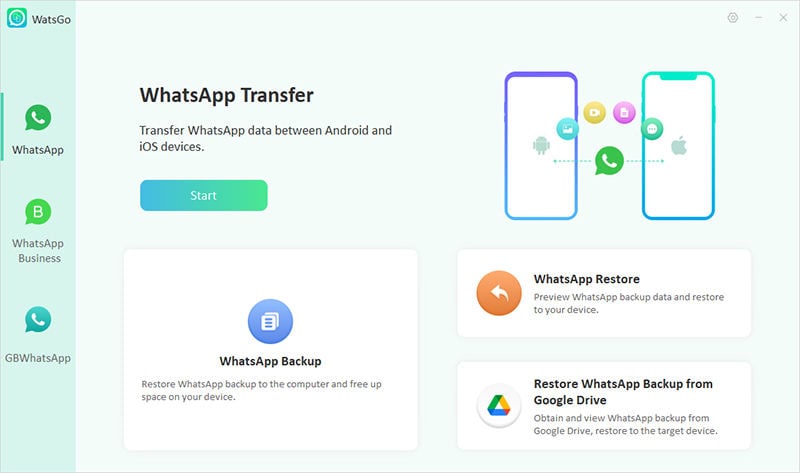
¿Dónde se almacenan mis fotos de WhatsApp? WhatsApp es una de las aplicaciones sociales más populares que permite a los usuarios enviar mensajes, imágenes, videos y documentos a sus contactos. A veces, los usuarios quieren saber dónde se almacenan las fotos de WhatsApp en PC para que puedan administrar, guardar y compartir fotos de WhatsApp fácilmente.
La mayoría de los usuarios de WhatsApp no tienen idea de dónde se almacenan sus fotos de WhatsApp. Pero no en esta guía; Obtendrá la respuesta real a esta pregunta. En esta guía, le mostraremos dónde se almacenan sus imágenes de WhatsApp en iPhone, Android y PC. Asegúrese de leer esta guía hasta el final para obtener más información.
¿Dónde se almacenan las imágenes de WhatsApp en el iPhone?
WhatsApp ofrece una foto de WhatsApp guardada automáticamente al iPhone; Esta función está habilitada por defecto. Pero, ¿dónde se almacenan las fotos de WhatsApp en iPhone? Siga los pasos a continuación para averiguarlo.
- Desbloquee su iPhone y vaya a fotos.
- Ahora seleccione la opción de álbumes disponibles en la parte inferior.
- Todos los álbumes creados en las fotos de iPhone aparecerán en la pantalla de su iPhone, busca el álbum de WhatsApp.
- Abra el álbum y notará que todas sus fotos de WhatsApp se guardan en ese álbum.
¿Dónde se almacenan las imágenes de WhatsApp en Android?
Al igual que el iPhone, WhatsApp habilita automáticamente la función Guardar foto en su dispositivo Android. Todas las imágenes recibidas en su WhatsApp se almacenan en una ubicación específica. Si desea averiguar dónde se almacenan las imágenes de WhatsApp en el teléfono Android, siga las instrucciones a continuación.
- Desbloquee su teléfono Android y vaya al Explorador de archivos.
- Navegue hacia abajo y seleccione el almacenamiento del dispositivo.
- Elija la carpeta WhatsApp y seleccione los medios.
- Desplácese hacia abajo y elija imágenes de WhatsApp.
Ahora, notará que todas las imágenes que ha recibido en su cuenta de WhatsApp se almacenan en esa carpeta. Sin embargo, todas las fotos de WhatsApp también se almacenan en la aplicación de la galería en su dispositivo Android.
¿Dónde se almacenan las imágenes de WhatsApp en la PC?
Como todos sabemos, en los últimos años, WhatsApp ha lanzado la versión para PC de WhatsApp, conocida como WhatsApp Web. Con esta versión, puede operar fácilmente WhatsApp en su PC.
Ahora, la pregunta principal que surge para los usuarios web de WhatsApp es dónde se almacenan las fotos de WhatsApp en su PC. Si desea la respuesta correcta, siga las instrucciones a continuación.
- Abra mi PC y luego navegue a C.
- Vaya a «C: Users (Nombre de usuario) AppData Local Packages 5319275a.whatsappdesktop_cv1g1gvanyjgm localcache roaming»
- Aquí, verá todos los archivos de caché, abrirá la carpeta de imagen de WhatsApp y observará que todas sus imágenes de WhatsApp se almacenan en esa carpeta.
- Sin embargo, si está utilizando un navegador web para usar WhatsApp Web, sus fotos descargadas se guardarán en las descargas.
- Abra mi PC o esta PC.
- Ahora seleccione la carpeta C y luego los usuarios.
- Seleccione la carpeta de nombre de su PC y luego haga clic en Descargar.
- Todos los archivos descargados aparecerán en la pantalla de su PC, incluidas las imágenes de WhatsApp.
Preguntas frecuentes sobre la carpeta de imágenes de whatsapp
Estas son algunas de las preguntas relacionadas que muchos usuarios hacen.
Q1. ¿Por qué no puedo ver la carpeta de WhatsApp en mis archivos?
Hay algunas razones por las que no puede ver la carpeta WhatsApp en mis archivos.
- La carpeta de WhatsApp podría estar oculta. Si este es el caso, le recomendamos que lo hagas.
- La carpeta de WhatsApp puede moverse a un almacenamiento diferente. Si ha movido la carpeta WhatsApp a otra ubicación, entonces no podrá encontrarla en los archivos.
- Puede haber un problema con WhatsApp o la carpeta de archivos. Si este es el caso, le recomendamos que reinicie su dispositivo y verifique nuevamente. Si no ha podido localizar la carpeta de WhatsApp, contacte al soporte y solicite su ayuda.
Q2. ¿Cómo accedo a la carpeta WhatsApp en Google Drive?
Suggested read: Cómo solucionar eficazmente el error 9006 en iTunes: aquí está la solución real.
Si se pregunta cómo acceder a la carpeta WhatsApp en Google Drive, entonces está en el lugar correcto. ItoolTab Watsgo es un programa de terceros que le permite restaurar la copia de seguridad de WhatsApp desde Google Drive y luego transferirla a cualquier dispositivo.
Itooltab Watsgo es una herramienta de transferencia de WhatsApp todo en uno que permite la transferencia de plataforma cruzada, como iPhone a Android y Android a iPhone, fácilmente.
Admite más de 18 tipos de datos, incluidas fotos, imágenes, grabaciones, contactos y más. Itooltab Watsgo tiene una interfaz fácil de usar que permite a los usuarios que no son de tecnología navegar a través de la configuración fácilmente. Además, Itooltab Watsgo también le permite hacer una copia de seguridad de sus datos de WhatsApp en su PC sin preocuparse por ningún problema de almacenamiento.
Aquí le mostramos cómo restaurar la copia de seguridad de WhatsApp desde Google Drive y luego transferirla a su iPhone. Si no ha descargado el programa en su PC, vaya a su sitio oficial y descargue el programa. Iniciarlo y seleccionar la tercera opción, restaure la copia de seguridad de WhatsApp desde Google Drive.
Paso 1. Ahora, debe iniciar sesión con la cuenta de Google que ha utilizado para hacer una copia de seguridad de los datos de WhatsApp.
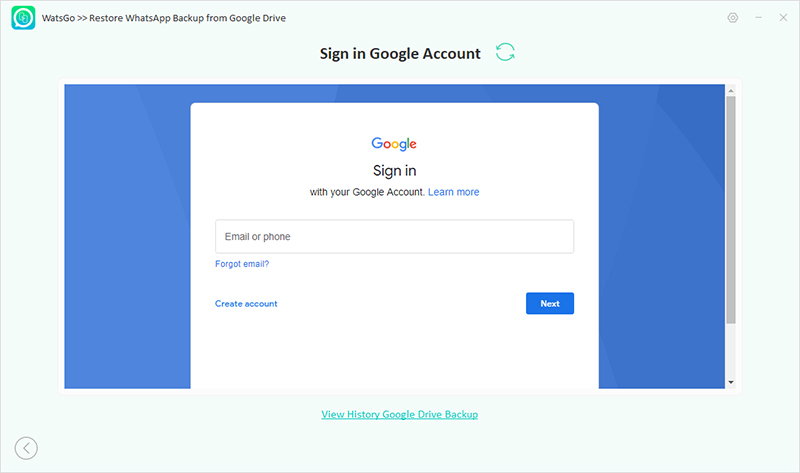
Paso 2. Cuando haya firmado correctamente, su cuenta de Google le mostrará la lista de archivos de copia de seguridad creados en su cuenta de Google. Seleccione cualquier copia de seguridad de WhatsApp para descargarla.

Paso 3. A continuación, el programa comenzará a descargar la copia de seguridad de Google Drive. Espere unos minutos más.
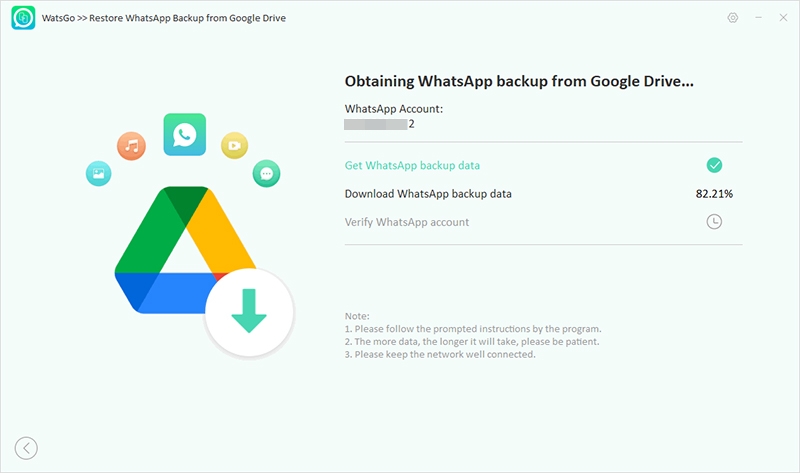
Cuando llegue al tercer paso, el programa le pedirá que lo verifique con una contraseña de 64 bits. Ingrese la contraseña y haga clic en Verificar.
Paso 4. Una vez que se complete la verificación, WhatsApp Backup se descargará con éxito en su PC.
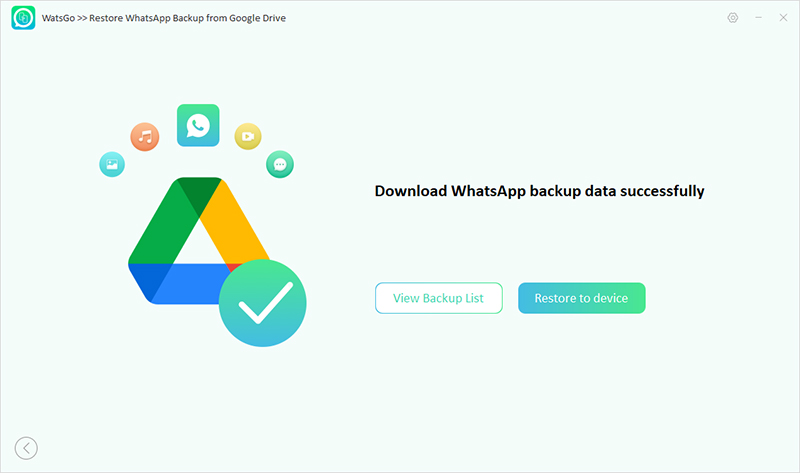
Paso 5. Ahora elija la opción «Restaurar al dispositivo para transferir directamente la copia de seguridad de WhatsApp. Luego, conecte su dispositivo de destino y haga clic en Restaurar.
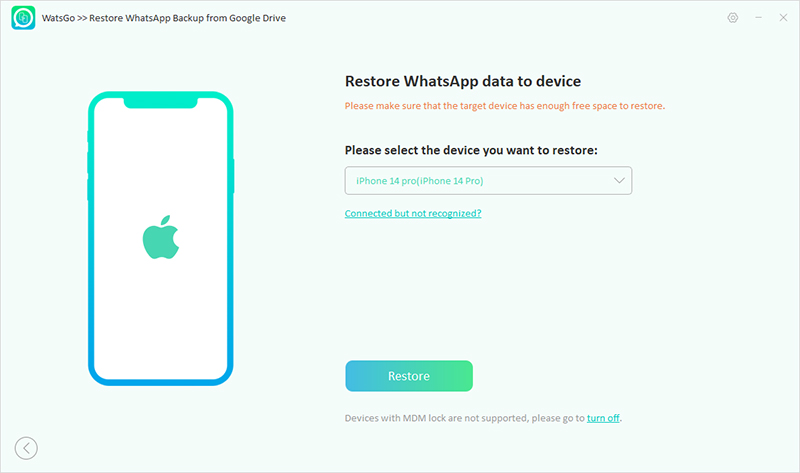
Paso 6. Seleccione los datos que desea transferir y haga clic en Continuar.
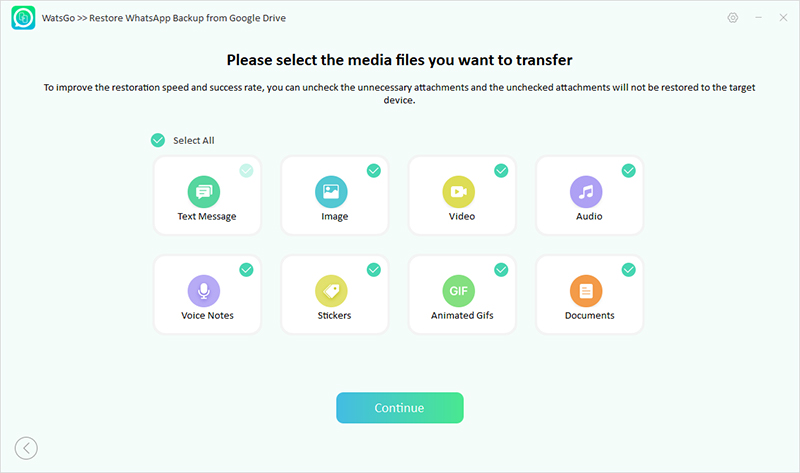
La copia de seguridad de Whatsapp desde Google Drive comenzará a restaurar el dispositivo de destino. Una vez completado, la restauración de datos aparecerá con éxito en su pantalla.
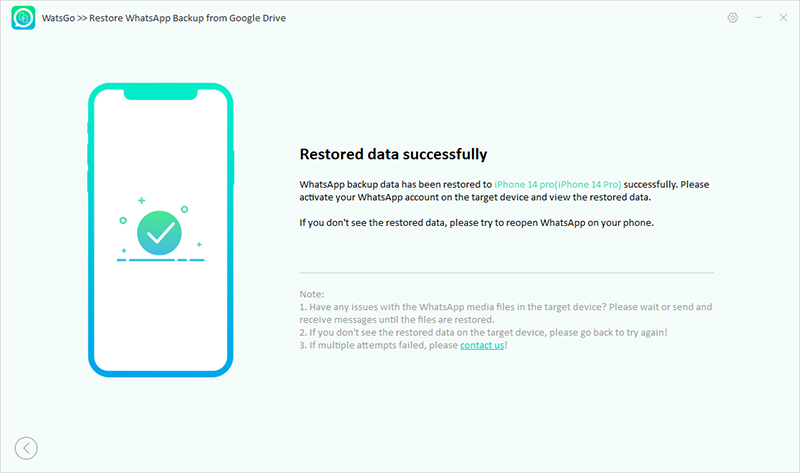
Conclusión
Este artículo le muestra que acceder a la carpeta de imagen de WhatsApp en Android, iPhone y PC es más fácil de lo que piensas. Solo tiene que seguir los métodos anteriores, y en poco tiempo, localizará la carpeta de medios de whatsapp en su dispositivo. Con suerte, esta guía lo ayudará a localizar sus imágenes de WhatsApp perdidas fácilmente.
